写Java代码选择IEDA的原因是我之前用的Pycharm写python,而IEDA和pycharm几乎一模一样的用法,而且IEDE可以写Java,Python等很多语言,只要安装了对应的插件:File->Settings->Plugins->Browse respositories…
1.上官网下载IntelliJ IDEA
2.安装
下载jdk和jre
JRE: Java Runtime Environment
JDK:Java Development Kit
JRE顾名思义是java运行时环境,包含了java虚拟机,java基础类库。是使用java语言编写的程序运行所需要的软件环境,是提供给想运行java程序的用户使用的。
JDK是java开发工具包,是程序员使用java语言编写java程序所需的开发工具包,是提供给程序员使用的。JDK包含了JRE,同时还包含了编译java源码的编译器javac,还包含了很多java程序调试和分析的工具:jconsole,jvisualvm等工具软件,还包含了java程序编写所需的文档和demo例子程序。
上官网下载jdk和jre,官网下载较慢
其实安装了jdk直接包含jre的,不用两个单独安装,单独安装需要把jdk,jre两文件夹放在同一个文件夹下才行。
1.安装jdk和jre,点击下一步即可,记住安装路径,默认是C盘下
2.安装好之后将jdk和jre放在同一个目录下,如下图:
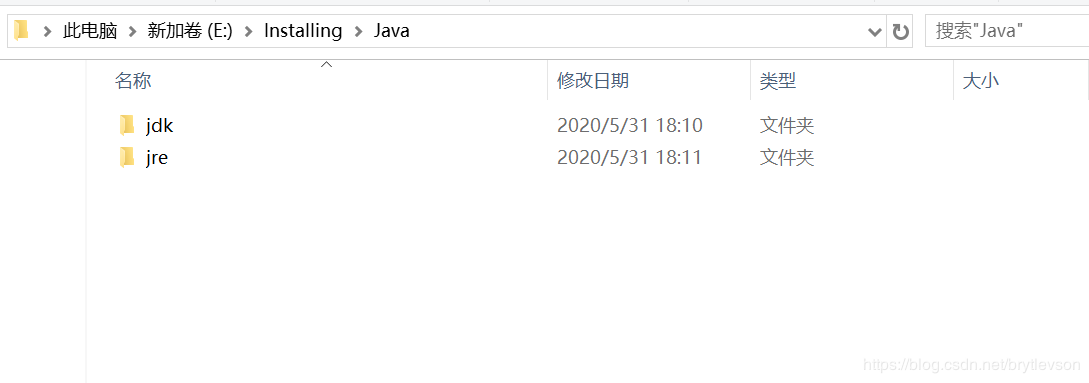
3.添加环境变量,这部容易出错,建议复制
安装完成后,右击"我的电脑",点击"属性",选择"高级系统设置";
选择"高级"选项卡,点击"环境变量";
path D:\Installing\Java\jdk\bin
CLASSPATH .;%JAVA_HOME%\lib\dt.jar;%JAVA_HOME%\lib\tools.jar
JAVA_HOME 找路径jdk D:\Installing\Java\jdk\bin
注意:path要点编辑,不然会把其他的系统变量覆盖掉。如下图
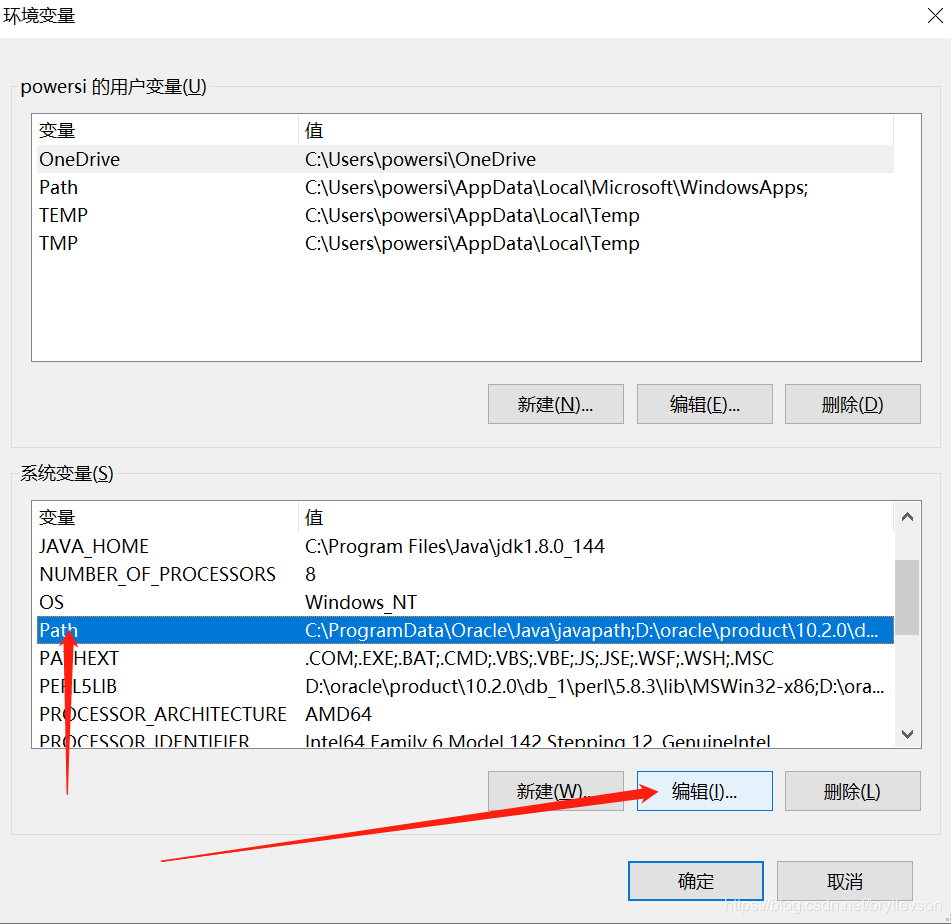
下面两个是新建
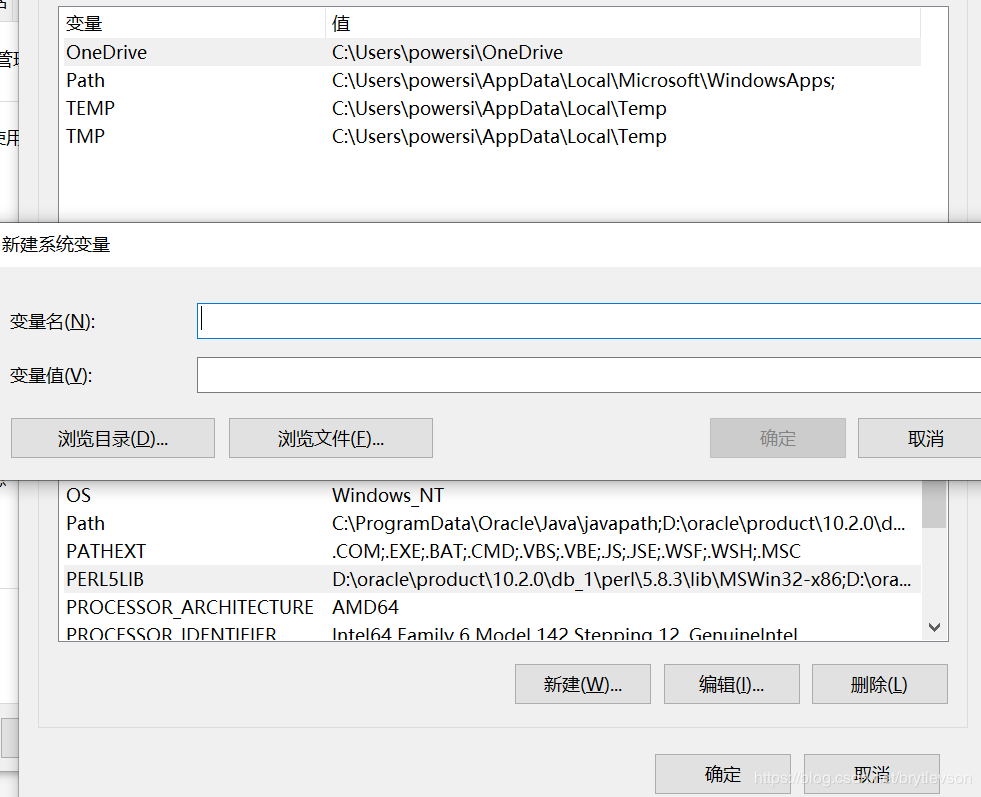
4.测试
打开cmd,输入java
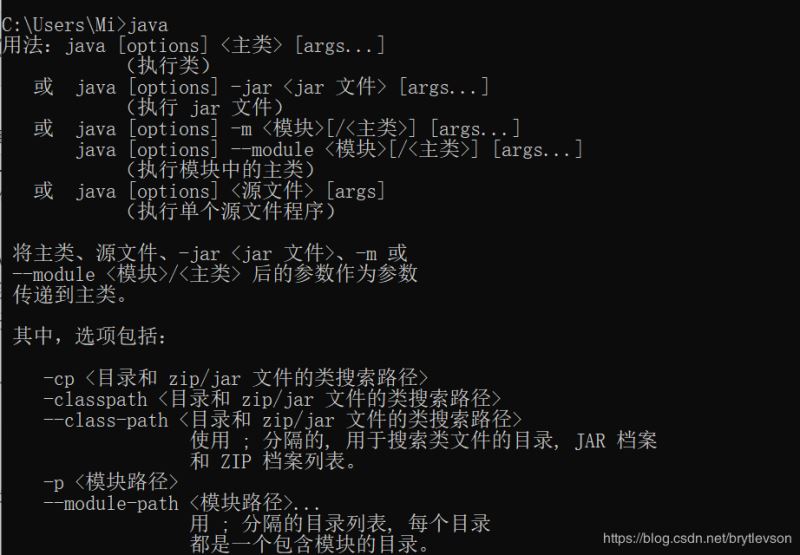
2. 输入javac
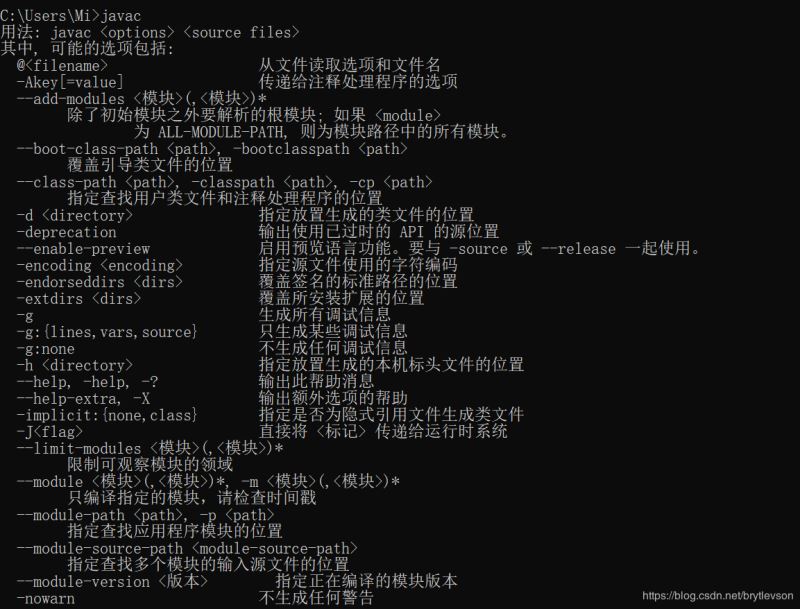
3. 输入java -version

三个都没有问题证明安装成功;
IntelliJ IDEA配置Jdk
首先打开idea
1、点击File -->Project Structure;
2、点击左侧标签页SDKs选项,再点击左上角“+”,选择JDK;
3、在弹出框选择JDK安装路径,点击OK即可配置成功。
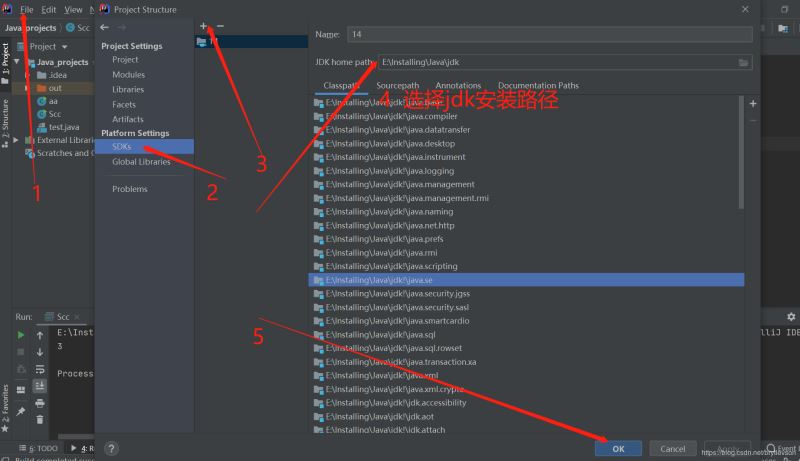
解决IDEA不能直接运行单个JAVA文件
File-Project Structure-Modules中把你代码所在文件夹选为Sources然后确定。
run就可以了;
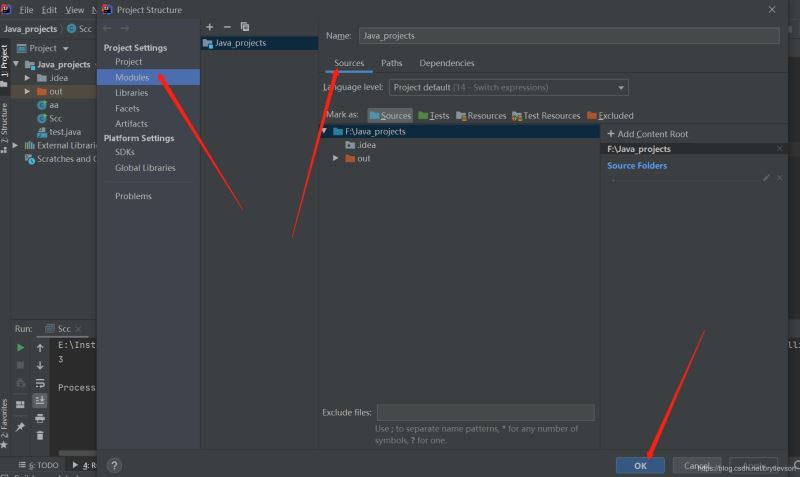
到此这篇关于IntelliJ IDEA配置java环境及解决IDEA不能直接运行单个JAVA文件的问题的文章就介绍到这了,更多相关IDEA配置java环境解决IDEA不能直接运行单个JAVA文件内容请搜索服务器之家以前的文章或继续浏览下面的相关文章希望大家以后多多支持服务器之家!
原文链接:https://blog.csdn.net/brytlevson/article/details/106461319
本文链接:https://my.lmcjl.com/post/13177.html

4 评论